Brother DCP-J4110DW, MFC-J4310DW, MFC-J4410DW, MFC-J4510DW, MFC-J4610DW Network User's Guide
...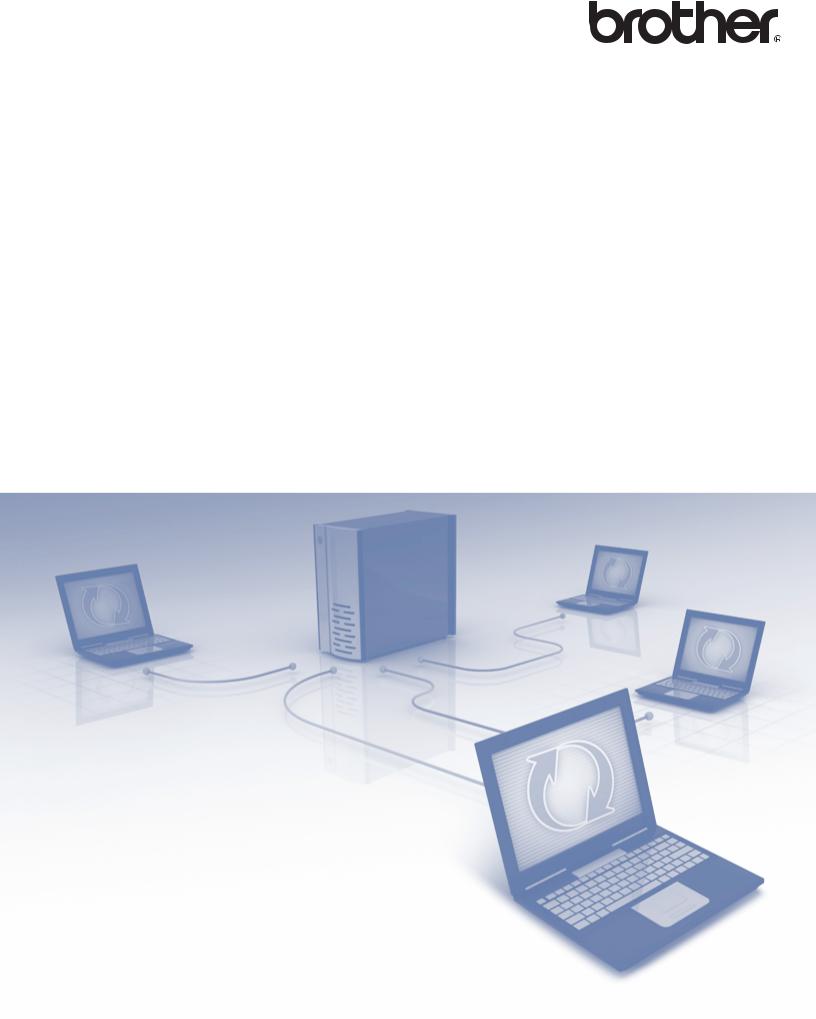
Manual do Utilizador de Rede
Servidor de impressão multifunções Ethernet integrado multiprotocolo e Servidor de impressão multifunções sem fios
Este Manual do Utilizador de Rede fornece informações úteis sobre definições de rede com e sem fios, definições de segurança e definições de fax via Internet (para modelos MFC) para o equipamento Brother. Inclui também informações sobre os protocolos suportados e sugestões de resolução de problemas detalhadas.
Para localizar informações básicas sobre a rede e funções de rede avançadas do equipamento Brother, consulte o Glossário de Rede.
Para transferir o manual mais recente, visite o Brother Solutions Center em (http://solutions.brother.com/). Pode também transferir os controladores e utilitários mais recentes para o equipamento, ler as secções de FAQ e sugestões para a resolução de problemas ou informar-se sobre soluções de impressão especiais através do Brother Solutions Center.
Versão B
POR
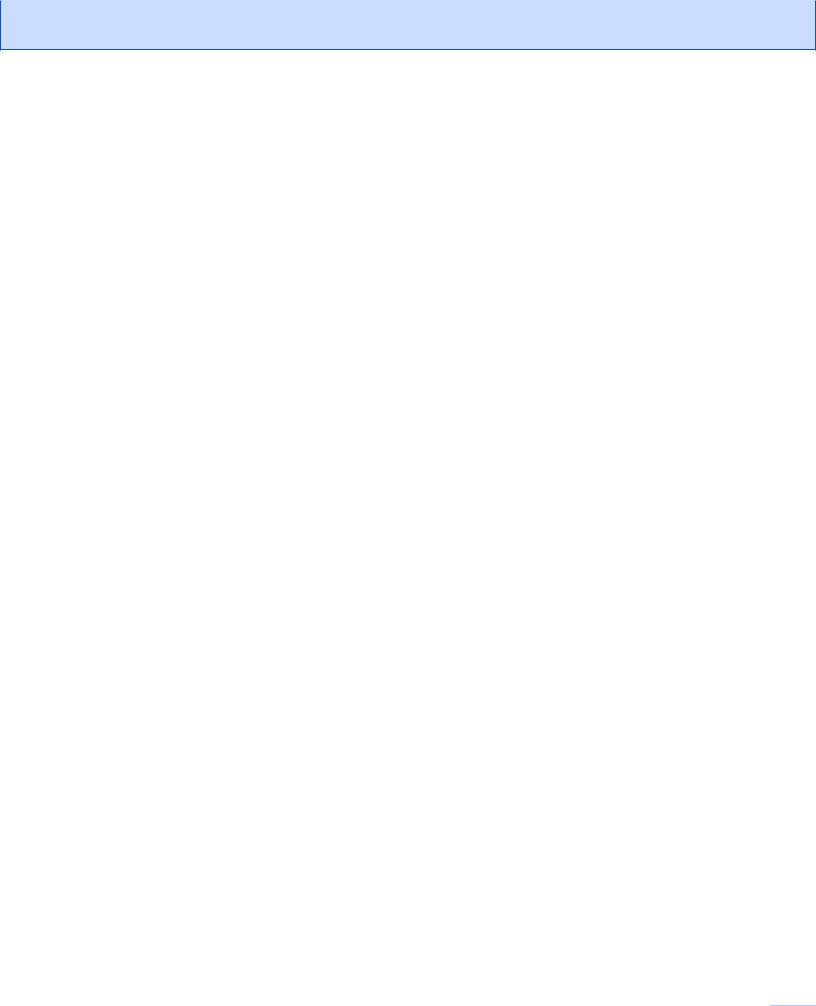
Modelos aplicáveis
Este Manual do Utilizador aplica-se aos modelos seguintes.
DCP-J4110DW, MFC-J4310DW/J4410DW/J4510DW/J4610DW/J4710DW
Definições de notas
Ao longo deste Manual do Utilizador, são utilizados os seguintes ícones:
IMPORTANTE |
IMPORTANTE indica uma situação potencialmente perigosa que, se não |
for evitada, pode resultar em danos materiais ou na perda da |
|
|
funcionalidade do produto. |
NOTA |
As notas indicam como enfrentar situações que possam surgir ou contêm |
sugestões sobre o funcionamento da operação com outras funções. |
Aviso de publicação e compilação
Sob a supervisão da Brother Industries, Ltd., este manual foi compilado e publicado de forma a abranger as descrições e especificações mais recentes do produto.
O conteúdo deste manual e as especificações deste produto estão sujeitos a alteração sem aviso prévio.
A Brother reserva-se o direito de efectuar alterações sem aviso prévio nas especificações e nos materiais aqui contidos e não se responsabilizará por quaisquer danos (incluindo consequenciais) causados por confiança nos materiais apresentados, incluindo mas não se limitando a erros tipográficos e outros erros relacionados com a publicação.
©2012 Brother Industries, Ltd. Todos os direitos reservados.
NOTA IMPORTANTE
Este produto está aprovado para ser utilizado apenas no país onde foi adquirido. Não utilize este produto fora do país de compra, pois poderá violar a regulamentação energética e de telecomunicação sem fios desse país.
Neste documento, Windows® XP representa o Windows® XP Professional, o Windows® XP Professional x64 Edition e o Windows® XP Home Edition.
Neste documento, Windows Server® 2003 representa o Windows Server® 2003, o Windows Server® 2003 x64 Edition, o Windows Server® 2003 R2 e o Windows Server® 2003 R2 x64 Edition.
Neste documento, Windows Server® 2008 representa o Windows Server® 2008 e o Windows Server® 2008 R2.
Neste documento, Windows Vista® representa todas as edições do Windows Vista®.
Neste documento, Windows® 7 representa todas as edições do Windows® 7.
i

Consulte o Brother Solutions Center em http://solutions.brother.com/ e clique em Manuais na página do seu modelo para transferir os outros manuais.
Existem modelos que não estão disponíveis em todos os países.
Neste manual, são utilizadas as mensagens que aparecem no LCD do MFC-J4510DW, salvo especificação em contrário.
ii

Índice |
|
|
|
Secção I |
Funcionamento em rede |
|
|
1 |
Introdução |
2 |
|
|
Funções de rede ...................................................................................................................................... |
2 |
|
|
|
Outras funções de rede ..................................................................................................................... |
4 |
2 |
Alterar as definições de rede do equipamento |
5 |
|
|
Como alterar as definições de rede do equipamento (endereço IP, máscara de sub-rede e |
|
|
|
gateway) ............................................................................................................................................... |
5 |
|
|
|
Utilizar o painel de controlo ............................................................................................................... |
5 |
|
|
Utilizar a Gestão baseada na web (web browser) ............................................................................. |
5 |
|
|
Usar o utilitário BRAdmin Light .......................................................................................................... |
5 |
|
Outros utilitários de gestão ...................................................................................................................... |
8 |
|
|
|
Utilitário BRAdmin Professional 3 (Windows®) .................................................................................. |
8 |
3 |
Configurar o seu equipamento para uma rede sem fios |
9 |
|
|
Descrição geral ........................................................................................................................................ |
9 |
|
|
Confirmar o ambiente de rede ............................................................................................................... |
10 |
|
|
|
Ligação a um computador com um ponto de acesso/router WLAN na rede (modo de infra- |
|
|
|
estrutura) ..................................................................................................................................... |
10 |
|
|
Ligação a um computador com capacidade para comunicações sem fios sem um ponto de |
|
|
|
acesso/router WLAN na rede (modo Ad-hoc) ............................................................................. |
11 |
|
Configuração sem fios utilizando temporariamente um cabo USB ....................................................... |
11 |
|
|
Configuração de um único toque utilizando WPS (Wi-Fi Protected Setup™) ou AOSS™ .................... |
14 |
|
|
|
Configuração de um único toque utilizando WPS (Wi-Fi Protected Setup) ou AOSS™ ................. |
14 |
|
|
Configuração utilizando o Método PIN de WPS (Wi-Fi Protected Setup) ....................................... |
16 |
|
Configuração utilizando o Assistente de Configuração do painel de controlo do equipamento ............ |
21 |
|
|
|
Configuração manual a partir do painel de controlo ........................................................................ |
21 |
|
|
Configurar o seu equipamento quando o SSID não for distribuído ................................................. |
24 |
|
Configuração no modo Ad-hoc .............................................................................................................. |
28 |
|
|
|
Configurar as definições de rede sem fios ...................................................................................... |
28 |
4 |
Configuração do painel de controlo |
32 |
|
|
Definições de rede ................................................................................................................................. |
32 |
|
|
|
TCP/IP ............................................................................................................................................. |
32 |
|
|
Assistente de Configuração (apenas redes sem fios) ..................................................................... |
35 |
|
|
WPS (Wi-Fi Protected Setup)/AOSS™ (apenas redes sem fios) .................................................... |
35 |
|
|
WPS com código PIN (apenas redes sem fios) .............................................................................. |
35 |
|
|
Estado da WLAN (apenas redes sem fios) ..................................................................................... |
35 |
|
|
Ethernet (apenas redes com fios) ................................................................................................... |
35 |
|
|
Endereço MAC ................................................................................................................................ |
36 |
|
|
E-mail / IFAX (para modelos MFC) (disponível quando o IFAX é transferido) ................................ |
36 |
|
|
I/F de rede ....................................................................................................................................... |
39 |
|
Repor as predefinições de fábrica de rede ............................................................................................ |
40 |
|
|
|
|
iii |
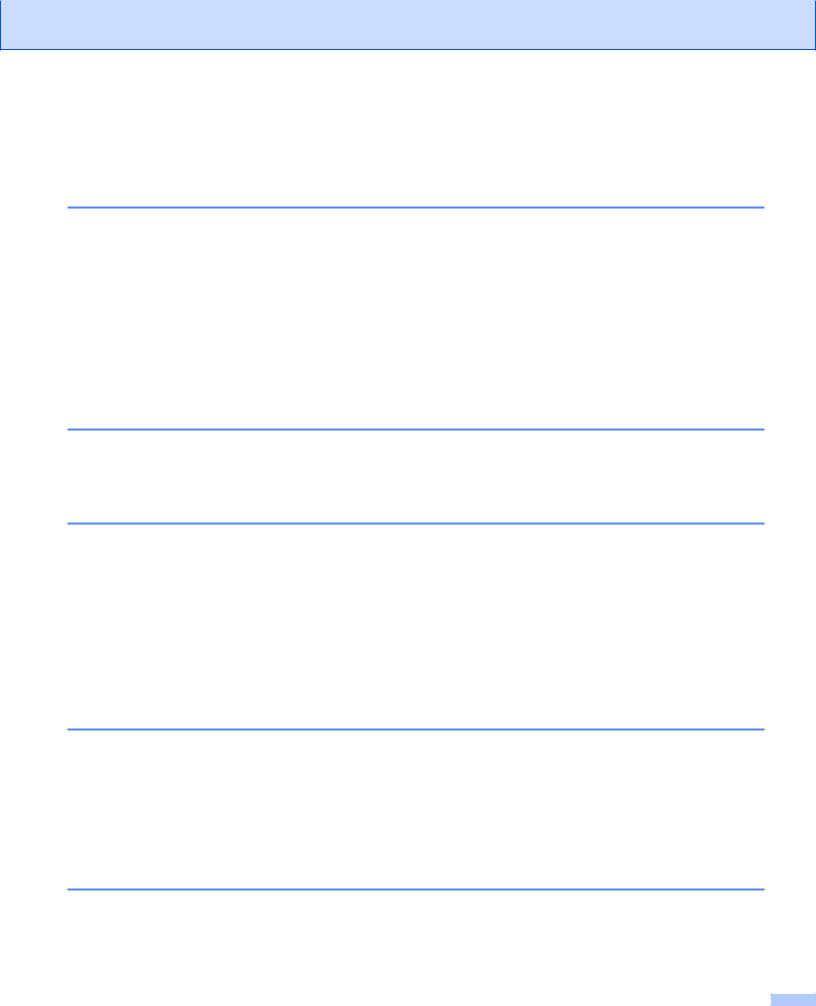
|
Imprimir o relatório de configurações da rede ....................................................................................... |
41 |
|
Imprimir o Relatório WLAN .................................................................................................................... |
42 |
|
Tabela de funções e predefinições de fábrica ....................................................................................... |
43 |
5 |
Gestão baseada na web |
48 |
|
Descrição geral ...................................................................................................................................... |
48 |
|
Como configurar as definições do equipamento utilizando a Gestão baseada na web (web |
|
|
browser) .............................................................................................................................................. |
49 |
|
Secure Function Lock 2.0 (Bloqueio de funções de segurança 2.0) ..................................................... |
51 |
|
Como configurar as definições do Secure Function Lock 2.0 (Bloqueio de funções de |
|
|
segurança 2.0) utilizando a Gestão baseada na web (web browser) .......................................... |
51 |
|
Sincronizar com o servidor SNTP .......................................................................................................... |
54 |
|
Alterar a configuração da função Digitalizar para FTP utilizando um web browser .............................. |
56 |
|
Alterar a configuração da função Digitalizar para Rede utilizando um web browser ............................. |
58 |
|
Alterar a configuração LDAP utilizando um web browser (Para o MFC-J4510DW/J4710DW) |
|
|
(disponível para transferência) ........................................................................................................... |
60 |
6 |
Funcionamento com LDAP (Para o MFC-J4510DW/J4710DW) |
61 |
|
Descrição geral ...................................................................................................................................... |
61 |
|
Alterar a configuração LDAP utilizando um browser ....................................................................... |
61 |
|
Funcionamento com LDAP utilizando o painel de controlo ............................................................. |
61 |
7 |
Fax via Internet (para modelos MFC) (disponível para transferência) |
63 |
|
Descrição geral da função de fax via Internet ....................................................................................... |
63 |
|
Informações importantes sobre a função de fax via Internet ........................................................... |
64 |
|
Como utilizar a função de fax via Internet ............................................................................................. |
65 |
|
Enviar um fax via Internet ................................................................................................................ |
65 |
|
Receber E-mail ou fax via Internet .................................................................................................. |
66 |
|
Opções de Fax via Internet adicionais ................................................................................................... |
69 |
|
Reenviar mensagens de E-mail e fax recebidas ............................................................................. |
69 |
|
Difusão por retransmissão ............................................................................................................... |
69 |
|
Correio de Verificação TX ............................................................................................................... |
73 |
|
Mensagem indicativa de erro .......................................................................................................... |
74 |
8 |
Funções de segurança |
75 |
|
Descrição geral ...................................................................................................................................... |
75 |
|
Enviar um E-mail com segurança .......................................................................................................... |
76 |
|
Configuração utilizando a Gestão baseada na web (web browser) ................................................ |
76 |
|
Enviar um E-mail com autenticação do utilizador ............................................................................ |
76 |
|
Gestão Segura utilizando o BRAdmin Professional 3 (Windows®) ....................................................... |
77 |
|
Para usar o utilitário BRAdmin Professional 3 com segurança, tem de seguir os pontos |
|
|
abaixo .......................................................................................................................................... |
77 |
9 |
Resolução de problemas |
78 |
|
Descrição geral ...................................................................................................................................... |
78 |
|
Identificar o problema ...................................................................................................................... |
78 |
iv
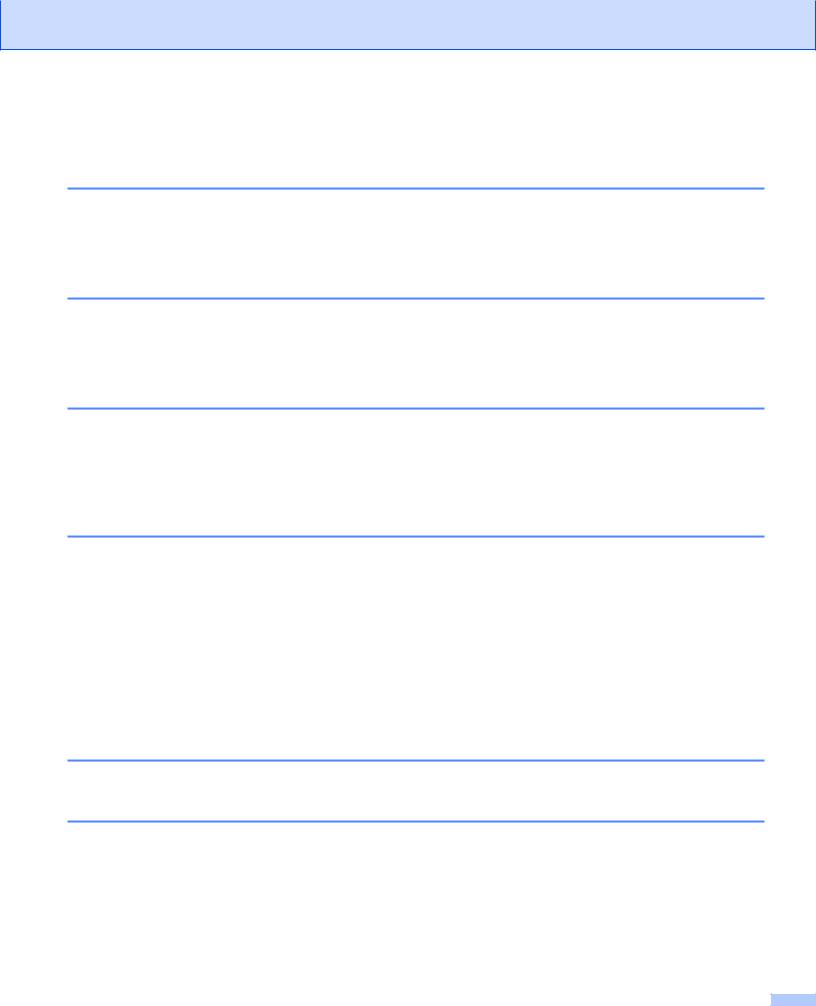
Secção II Glossário de Rede |
|
|
10 |
Tipos de ligações de rede e protocolos |
87 |
|
Tipos de ligações de rede ...................................................................................................................... |
87 |
|
Exemplo de ligação de rede com fios .............................................................................................. |
87 |
|
Protocolos .............................................................................................................................................. |
88 |
|
Protocolos TCP/IP e funções .......................................................................................................... |
88 |
11 |
Configurar o equipamento para uma rede |
92 |
|
Endereços IP, máscaras de sub-rede e gateways ................................................................................ |
92 |
|
Endereço IP ..................................................................................................................................... |
92 |
|
Máscara de sub-rede ....................................................................................................................... |
92 |
|
Gateway (e router) ........................................................................................................................... |
93 |
12 |
Termos e conceitos de rede sem fios |
94 |
|
Especificar a rede .................................................................................................................................. |
94 |
|
SSID (Service Set Identifier) e canais ............................................................................................. |
94 |
|
Termos de segurança ............................................................................................................................ |
94 |
|
Autenticação e encriptação ............................................................................................................. |
94 |
|
Métodos de autenticação e encriptação para uma rede sem fios pessoal ...................................... |
94 |
13 |
Definições adicionais de rede do Windows® |
97 |
|
Tipos de definições de rede adicionais .................................................................................................. |
97 |
|
Instalar controladores utilizados para impressão e digitalização através dos Serviços web (Windows |
|
|
Vista® e Windows® 7) ......................................................................................................................... |
98 |
|
Desinstalar controladores utilizados para impressão e digitalização através dos Serviços web |
|
|
(Windows Vista® e Windows® 7) ........................................................................................................ |
99 |
|
Instalação de impressão e digitalização em rede para o modo de infra-estrutura aquando da |
|
|
utilização do emparelhamento vertical (Windows® 7) ........................................................................ |
99 |
Secção III Anexos |
|
|
A |
Anexo A |
102 |
|
Protocolos suportados e funções de segurança .................................................................................. |
102 |
B |
Anexo B |
103 |
|
Utilizar serviços .................................................................................................................................... |
103 |
|
Outras formas de definir o endereço IP (para utilizadores avançados e administradores) ................. |
104 |
|
Utilizar DHCP para configurar o endereço IP ................................................................................ |
104 |
|
Utilizar RARP para configurar o endereço IP ................................................................................ |
104 |
|
Utilizar BOOTP para configurar o endereço IP ............................................................................. |
105 |
|
Utilizar APIPA para configurar o endereço IP ............................................................................... |
105 |
|
Utilizar ARP para configurar o endereço IP ................................................................................... |
106 |
v
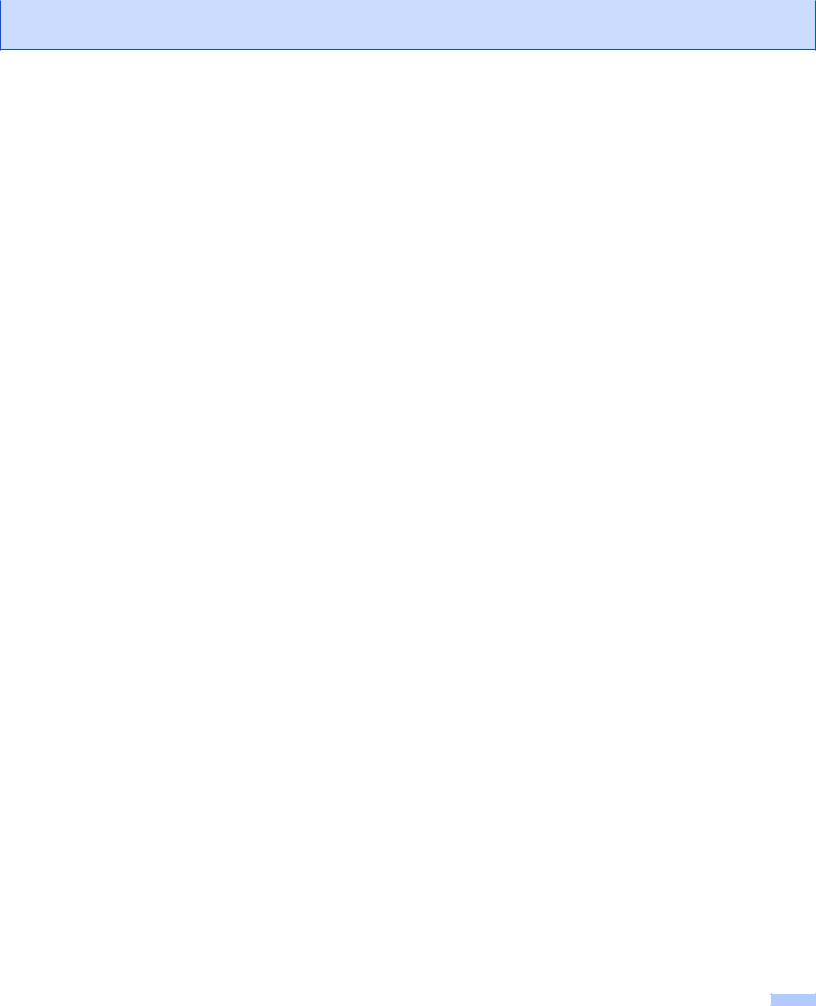
C |
Índice remissivo |
107 |
vi

Secção I
Funcionamento em rede
Introdução |
2 |
Alterar as definições de rede do equipamento |
5 |
Configurar o seu equipamento para uma rede sem fios |
9 |
Configuração do painel de controlo |
32 |
Gestão baseada na web |
48 |
Funcionamento com LDAP |
|
(Para o MFC-J4510DW/J4710DW) |
61 |
Fax via Internet (para modelos MFC) (disponível para |
|
transferência) |
63 |
Funções de segurança |
75 |
Resolução de problemas |
78 |
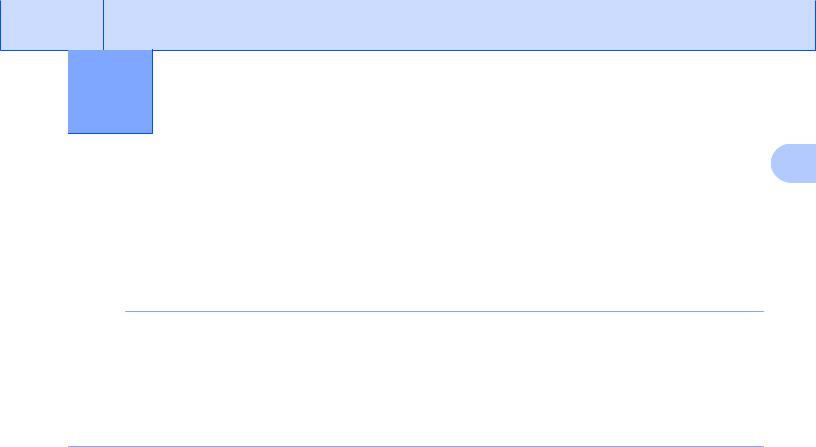
 1 Introdução
1 Introdução
Funções de rede |
1 |
|
O seu equipamento Brother pode ser partilhado numa rede com fios de 10/100 MB (Mbit/s) ou numa rede sem fios IEEE 802.11b/g/n utilizando o servidor de impressão em rede interno. O servidor de impressão suporta várias funções e métodos de ligação, consoante o sistema operativo que estiver a utilizar numa rede que suporte TCP/IP. A tabela seguinte mostra as funções e ligações de rede suportadas em cada sistema operativo.
NOTA
•Embora o equipamento Brother possa ser utilizado tanto numa rede com fios como numa rede sem fios, só pode utilizar um dos métodos de ligação de cada vez. Contudo, é possível utilizar ao mesmo tempo uma ligação de rede sem fios e uma ligação Wi-Fi Direct™, ou uma ligação de rede com fios e uma ligação Wi-Fi Direct.
•Para obter mais informações, consulte o Guia Wi-Fi Direct localizado na página de transferência Manuais do seu modelo no Brother Solutions Center (http://solutions.brother.com/).
|
Sistemas Operativos |
|
Windows® XP |
|
Windows Server® |
|
|
Mac OS X |
|
|
|
|
|
Windows Vista® |
|
2003/2008 |
|
|
v10.5.8, 10.6.x, 10.7.x |
|
|
|
|
|
|
|
|
|
|
|
|
|
|
|
|
Windows® 7 |
|
|
|
|
|
|
|
|
Impressão |
|
r |
|
r |
|
|
r |
|
|
|
|
|
|
|
|
|
|
|
|
|
|
Digitalização |
|
|
|
|
|
|
|
|
|
|
uu Manual do Utilizador de |
|
r |
|
|
|
|
r |
|
|
|
Software. |
|
|
|
|
|
|
|
|
|
|
Enviar PC Fax 1 |
|
|
|
|
|
|
|
|
|
|
uu Manual do Utilizador de |
|
r |
|
|
|
|
r |
|
|
|
|
|
|
|
|
|
|
|
|
|
|
Software. |
|
|
|
|
|
|
|
|
|
|
Recepção PC-Fax 1 |
|
|
|
|
|
|
|
|
|
|
uu Manual do Utilizador de |
|
r |
|
|
|
|
|
|
|
|
|
|
|
|
|
|
|
|
|
|
|
Software. |
|
|
|
|
|
|
|
|
|
|
Network Photo Capture |
|
|
|
|
|
|
|
|
|
|
uu Manual do Utilizador de |
|
r |
|
|
|
|
r |
|
|
|
Software. |
|
|
|
|
|
|
|
|
|
|
BRAdmin Light |
|
r |
|
r |
|
|
r |
|
|
|
Consulte a página 5. |
|
|
|
|
|
|
|||
|
|
|
|
|
|
|
|
|
|
|
|
BRAdmin Professional 3 2 |
|
r |
|
r |
|
|
|
|
|
|
Consulte a página 8. |
|
|
|
|
|
|
|
||
|
|
|
|
|
|
|
|
|
|
|
|
Gestão baseada na web |
|
|
|
|
|
|
|
|
|
|
(web browser) |
|
r |
|
r |
|
|
r |
|
|
|
Consulte a página 48. |
|
|
|
|
|
|
|
|
|
|
|
|
|
|
|
2 |
|
|
||
|
|
|
|
|
|
|
||||

Introdução
|
Sistemas Operativos |
|
Windows® XP |
|
Windows Server® |
|
Mac OS X |
|
|
|
|
Windows Vista® |
|
2003/2008 |
|
v10.5.8, 10.6.x, 10.7.x |
1 |
|
|
|
|
|
|
|
||
|
|
|
Windows® 7 |
|
|
|
|
|
|
|
|
|
|
|
|
|
|
|
Configuração Remota 3 |
|
|
|
|
|
|
|
|
uu Manual do Utilizador de |
|
r |
|
|
|
r |
|
|
|
|
|
|
|
|
|
|
|
Software. |
|
|
|
|
|
|
|
|
Status Monitor |
|
|
|
|
|
|
|
|
uu Manual do Utilizador de |
|
r |
|
|
|
r |
|
|
Software. |
|
|
|
|
|
|
|
|
Assistente de instalação do |
|
r |
|
r |
|
|
|
|
controlador |
|
|
|
|
|
||
|
|
|
|
|
|
|
|
|
|
Emparelhamento Vertical |
|
r 4 |
|
|
|
|
|
|
Consulte a página 99. |
|
|
|
|
|
|
|
|
|
|
|
|
|
|
|
1Apenas Preto e Branco. Não disponível nos modelos DCP.
2O BRAdmin Professional 3 está disponível para transferência em http://solutions.brother.com/.
3Não disponível nos modelos DCP.
4Apenas Windows® 7.
3

Introdução
Outras funções de rede
1
LDAP (Para o MFC-J4510DW/J4710DW)
O protocolo LDAP permite procurar informações, como números de fax e endereços de E-mail, através do servidor. (Consulte Funcionamento com LDAP (Para o MFC-J4510DW/J4710DW) uu página 61.)
Fax via Internet (para modelos MFC) (disponível para transferência)
O fax via Internet (IFAX) permite enviar e receber documentos de fax utilizando a Internet como mecanismo de transporte. (Consulte Fax via Internet (para modelos MFC) (disponível para transferência)
uu página 63.)
Para utilizar esta função, aceda à página de transferências do seu modelo no Brother Solutions Center (http://solutions.brother.com/). Antes de utilizar esta função, tem de configurar as definições do equipamento necessárias através do painel de controlo do equipamento. Para obter mais informações sobre o fax via Internet, consulte o Manual do Utilizador no sítio web acima indicado.
Segurança
O equipamento Brother utiliza alguns dos protocolos de segurança de rede e de encriptação mais recentes que estão disponíveis. (Consulte Funções de segurança uu página 75.)
Secure Function Lock 2.0 (Bloqueio de funções de segurança 2.0)
O Secure Function Lock 2.0 (Bloqueio de funções de segurança 2.0) reforça a segurança ao restringir a utilização de funções. (Consulte Secure Function Lock 2.0 (Bloqueio de funções de segurança 2.0)
uu página 51.)
Brother Web Connect
O Brother Web Connect permite-lhe transferir e imprimir imagens, bem como carregar ficheiros, acedendo aos serviços da Internet directamente a partir do seu equipamento. Para obter mais informações, consulte o Guia "Web Connect" localizado na página de transferência Manuais do seu modelo no Brother Solutions Center (http://solutions.brother.com/).
4
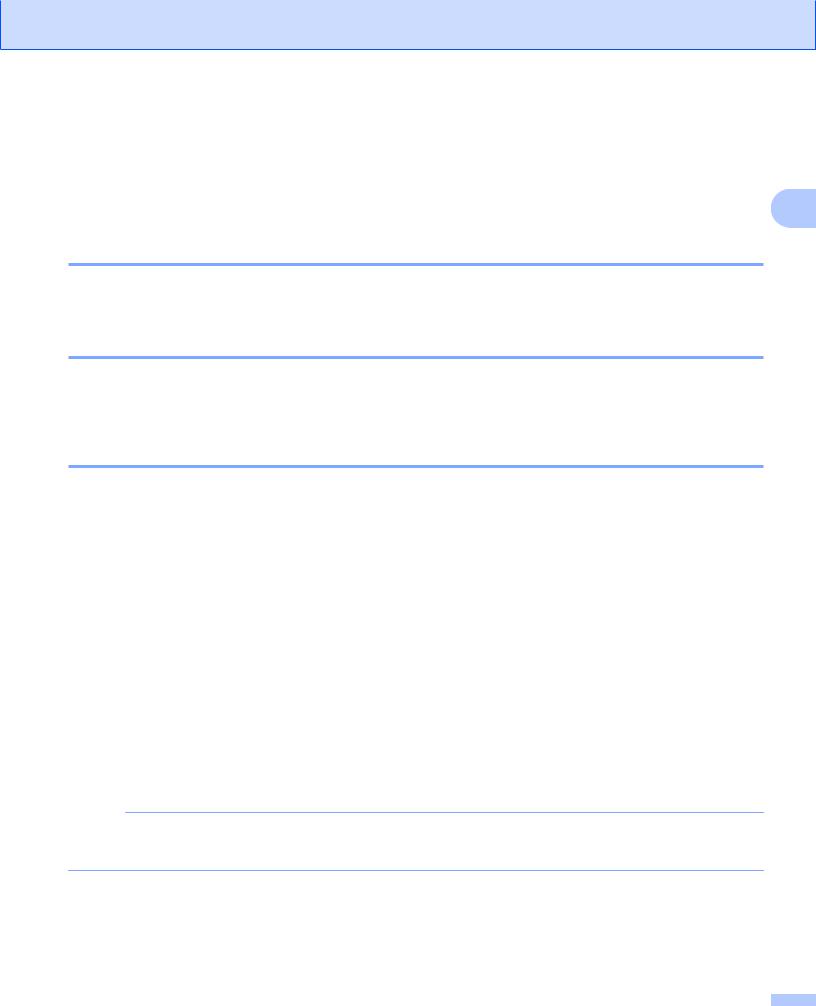
|
|
|
|
|
|
|
2 |
Alterar as definições de rede do |
|
|
|
equipamento |
|
|
|
|
|
||
|
|
|
|
|
|
Como alterar as definições de rede do equipamento |
|
||
|
(endereço IP, máscara de sub-rede e gateway) |
2 |
||
Utilizar o painel de controlo
Pode configurar o equipamento para funcionar em rede utilizando as definições Rede do painel de controlo. (Consulte Configuração do painel de controlo uu página 32.)
Utilizar a Gestão baseada na web (web browser)
Pode utilizar um web browser padrão para alterar as definições do servidor de impressão através de HTTP (Hyper Text Transfer Protocol). (Consulte Como configurar as definições do equipamento utilizando a Gestão baseada na web (web browser) uu página 49.)
Usar o utilitário BRAdmin Light
O utilitário BRAdmin Light foi concebido para a configuração inicial de equipamentos Brother ligados em rede. Este utilitário pode também procurar produtos Brother num ambiente TCP/IP, ver o estado dos equipamentos e configurar definições básicas de rede como, por exemplo, o endereço IP.
Instalar o BRAdmin Light
Windows®
a Certifique-se de que o equipamento está ligado.
b Ligue o computador. Antes da configuração, feche qualquer aplicação que esteja em execução.
c Insira o CD-ROM fornecido na unidade de CD-ROM. O ecrã de abertura aparecerá automaticamente. Se aparecer o ecrã de selecção do modelo, escolha o seu equipamento. Se aparecer o ecrã de selecção do idioma, escolha o idioma pretendido.
d Aparecerá o menu principal do CD-ROM. Clique em Instalação personalizada e Utilitários de rede.
e Clique em BRAdmin Light e siga as instruções apresentadas no ecrã.
NOTA
Se o ecrã Brother não aparecer automaticamente, aceda a Computador (O meu computador), clique duas vezes no ícone do CD-ROM e, depois, clique duas vezes em start.exe.
Macintosh
O utilitário BRAdmin Light está disponível para transferência através do Brother Solutions Center (http://solutions.brother.com/).
5
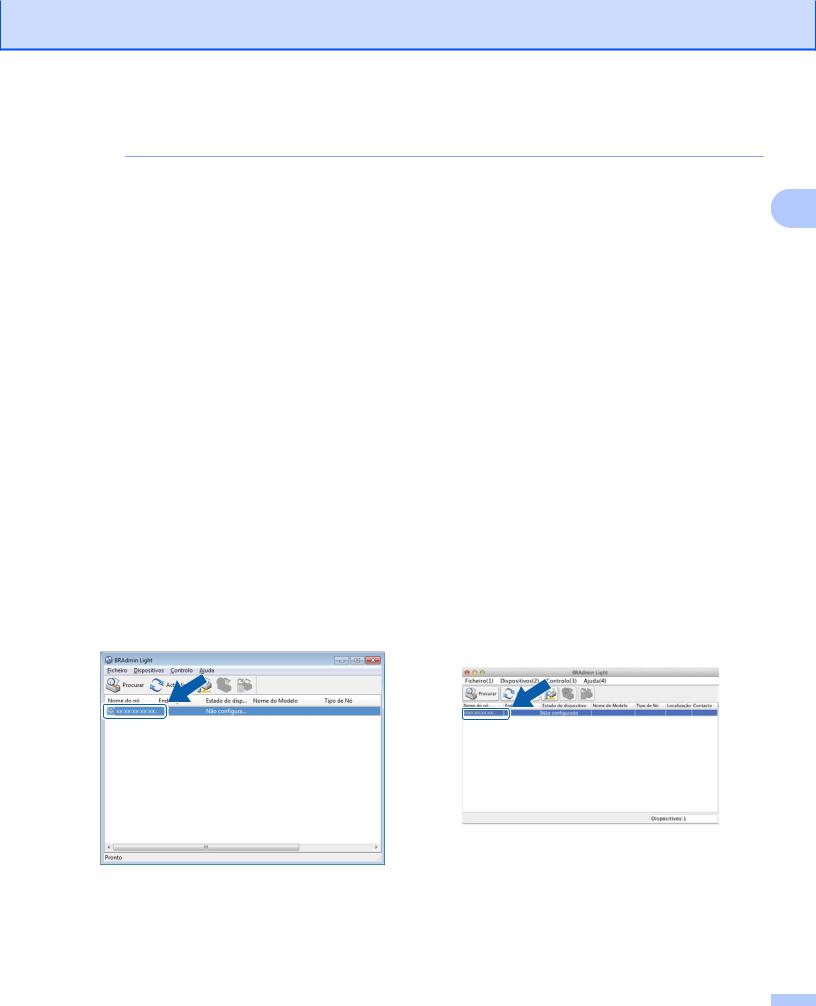
Alterar as definições de rede do equipamento
Definir o endereço IP, a máscara de sub-rede e a gateway utilizando o BRAdmin Light
NOTA
• |
Pode transferir a versão mais recente do utilitário BRAdmin Light a partir do sítio web |
|
|
|
http://solutions.brother.com/. |
2 |
|
• |
Se necessitar de uma solução mais avançada de gestão de impressoras, utilize a versão mais recente do |
||
|
|||
|
utilitário BRAdmin Professional 3, que poderá transferir a partir de http://solutions.brother.com/. Este |
|
|
|
utilitário está disponível apenas para utilizadores do Windows®. |
|
|
• |
Se estiver a utilizar uma função de firewall de aplicações anti-spyware ou antivírus, desactive-a |
|
|
|
temporariamente. Quando vir que já pode imprimir, volte a activar a aplicação. |
|
|
• |
Nome do nó: o nome do nó aparece na janela actual do BRAdmin Light. O Nome do Nó predefinido do |
|
|
|
servidor de impressão no equipamento é “BRNxxxxxxxxxxxx” ou “BRWxxxxxxxxxxxx”. (“xxxxxxxxxxxx” |
|
|
|
corresponde ao endereço MAC/Ethernet do seu equipamento.) |
|
|
|
|
|
a Inicie o utilitário BRAdmin Light.
Windows®
Clique em  / Todos os programas / Brother / BRAdmin Light / BRAdmin Light.
/ Todos os programas / Brother / BRAdmin Light / BRAdmin Light.
Macintosh
Quando a transferência terminar, clique duas vezes no ficheiro BRAdmin Light.jar para iniciar o utilitário BRAdmin Light.
b O BRAdmin Light procurará automaticamente novos equipamentos. c Clique duas vezes no equipamento não configurado.
Windows® |
Macintosh |
6
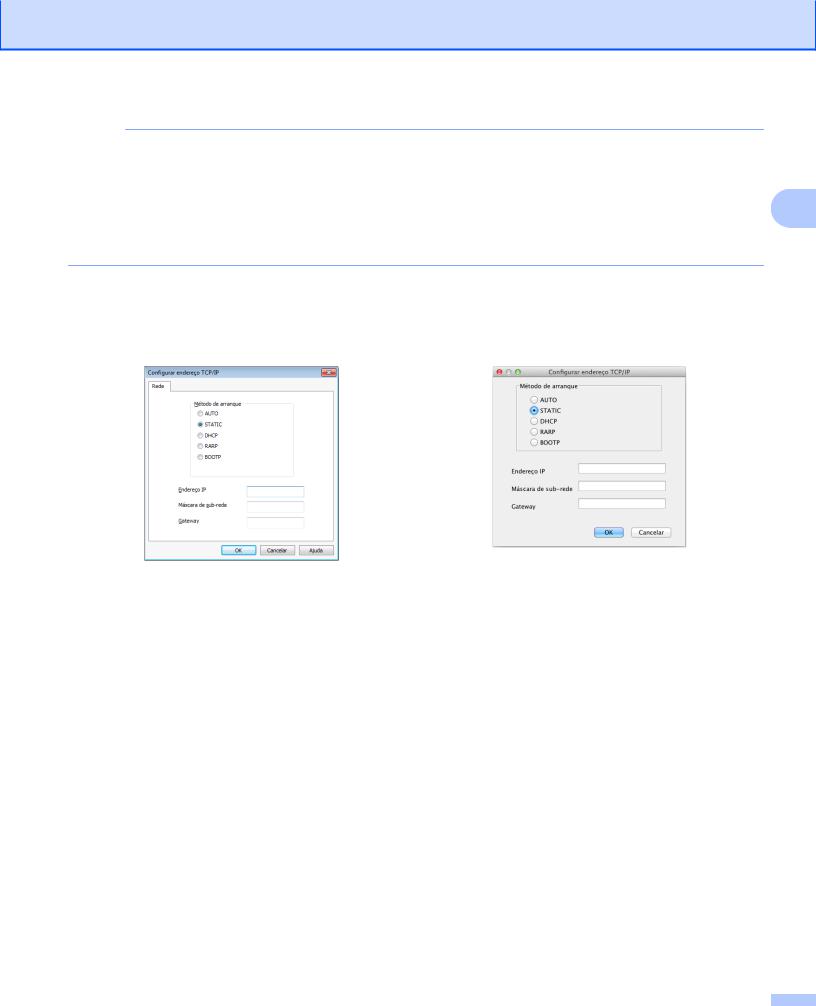
Alterar as definições de rede do equipamento
NOTA
•Se as predefinições de fábrica do servidor de impressão forem repostas (se não utilizar um servidor DHCP/ BOOTP/RARP), o equipamento aparecerá como Não configurado no ecrã do utilitário BRAdmin Light.
•Poderá encontrar o nome do nó e o endereço MAC/Ethernet imprimindo o relatório de configurações da
rede. (Consulte Imprimir o relatório de configurações da rede uu página 41.) Poderá também encontrar 2 o nome do nó e o endereço MAC através do painel de controlo do equipamento. (Consulte Configuração
do painel de controlo uu página 32.)
d Seleccione STATIC para o Método de arranque. Introduza o Endereço IP, a Máscara de sub-rede e a Gateway (se necessário) do servidor de impressão.
Windows® |
Macintosh |
e Clique em OK.
f Se o endereço IP estiver correctamente configurado, verá o servidor de impressão Brother na lista de equipamentos.
7

Alterar as definições de rede do equipamento
Outros utilitários de gestão
O equipamento Brother tem o utilitário de gestão que se segue para alterar as definições de rede.
Utilitário BRAdmin Professional 3 (Windows®) |
2 |
O BRAdmin Professional 3 é um utilitário para uma gestão mais avançada de equipamentos Brother ligados em rede. Com este utilitário, pode procurar produtos Brother na sua rede e visualizar o respectivo estado a partir de uma janela semelhante à do Explorador, de fácil consulta e que muda de cor para identificar o estado de cada equipamento. Pode configurar as definições de rede e de equipamentos, assim como actualizar o
firmware do equipamento, a partir de um computador com Windows® na sua rede local. O BRAdmin Professional 3 também permite registar a actividade de equipamentos Brother na sua rede e exportar os dados do registo em formato HTML, CSV, TXT ou SQL.
Para transferir o utilitário e obter mais informações, visite-nos em http://solutions.brother.com/.
NOTA
•Utilize a versão mais recente do utilitário BRAdmin Professional 3, que poderá transferir a partir de http://solutions.brother.com/. Este utilitário está disponível apenas para utilizadores do Windows®.
•Se estiver a utilizar uma função de firewall de aplicações anti-spyware ou antivírus, desactive-a temporariamente. Quando vir que já pode imprimir, volte a activar a aplicação.
•Nome do nó: o nome do nó aparece na janela actual do BRAdmin Professional 3. O nome do Nó predefinido é “BRNxxxxxxxxxxxx” ou “BRWxxxxxxxxxxxx”. (“xxxxxxxxxxxx” corresponde ao endereço MAC/Ethernet.)
8
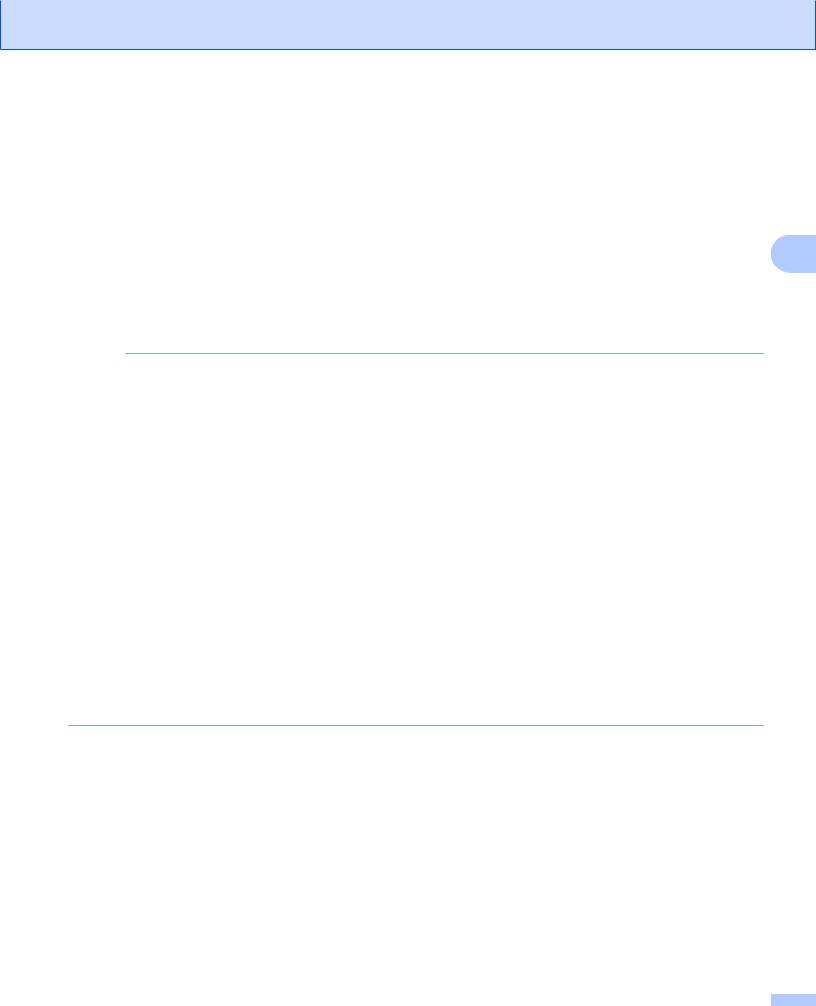
|
|
|
|
|
|
3 |
Configurar o seu equipamento para uma |
|
|
rede sem fios |
|
|
|
||
|
|
|
|
Descrição geral
Para ligar o equipamento à rede sem fios, tem de seguir as instruções do Guia de Instalação Rápida. O |
|
método de configuração sem fios utilizando o CD-ROM instalador e um cabo USB é o método de configuração |
|
mais simples. |
3 |
Para se informar sobre métodos de configuração sem fios adicionais, leia este capítulo e obterá mais informações sobre como configurar as definições de rede sem fios. Para obter informações sobre as definições de TCP/IP, consulte Como alterar as definições de rede do equipamento (endereço IP, máscara de sub-rede e gateway) uu página 5.
NOTA
•O LED indicador Wi-Fi® do painel de controlo aparece quando a interface de rede está a utilizar uma WLAN.
•Para obter os melhores resultados em impressões correntes do dia-a-dia, coloque o equipamento Brother o mais perto possível do ponto de acesso/router WLAN, com o mínimo de obstáculos entre os dois. Se houver objectos grandes ou paredes entre os dois equipamentos, ou interferências de outros equipamentos electrónicos, a velocidade de transferência dos dados dos seus documentos poderá ser afectada.
Devido a estes factores, a ligação sem fios poderá não ser o melhor método para todos os tipos de documentos e aplicações. Se pretender imprimir ficheiros grandes, como documentos com várias páginas de texto e gráficos grandes, talvez seja preferível escolher uma ligação Ethernet com fios para uma transferência de dados mais rápida ou uma ligação USB para atingir a maior velocidade de comunicação.
•Embora o equipamento Brother possa ser utilizado tanto numa rede com fios como numa rede sem fios, só pode utilizar um dos métodos de ligação de cada vez. Contudo, é possível utilizar ao mesmo tempo uma ligação de rede sem fios e uma ligação Wi-Fi Direct, ou uma ligação de rede com fios e uma ligação Wi-Fi Direct.
•Para obter mais informações, consulte o Guia Wi-Fi Direct localizado na página de transferência Manuais do seu modelo no Brother Solutions Center (http://solutions.brother.com/).
•Antes de configurar definições de rede sem fios, necessita de saber o SSID e a Chave de rede.
9
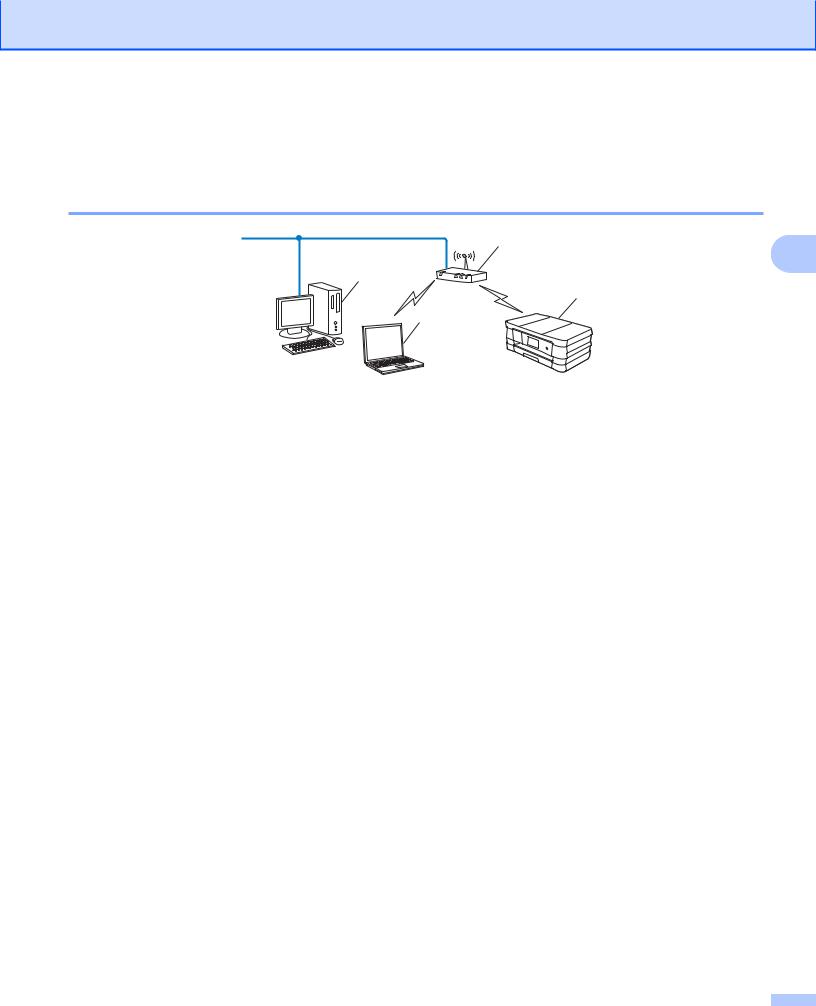
Configurar o seu equipamento para uma rede sem fios
Confirmar o ambiente de rede
Ligação a um computador com um ponto de acesso/router WLAN na rede (modo de infra-estrutura)
1
3
4
2
3
1Ponto de acesso/router WLAN 1
1Se o seu computador suportar a tecnologia Intel® My WiFi Technology (Intel® MWT), pode utilizá-lo como um ponto de acesso com suporte Wi-Fi Protected Setup.
2Equipamento de rede sem fios (o seu equipamento)
3Computador com capacidade para comunicações sem fios ligado ao ponto de acesso/router WLAN
4Computador com fios (sem capacidade para comunicações sem fios) ligado ao ponto de acesso/ router WLAN com um cabo Ethernet
Método de instalação
As instruções que se seguem propõem três métodos de instalação do equipamento Brother num ambiente de rede sem fios. Seleccione o método que preferir para o seu ambiente.
Configuração sem fios utilizando temporariamente um cabo USB (Recomendada) Consulte a Configuração sem fios utilizando temporariamente um cabo USB uu página 11.
Configuração sem fios de um único toque utilizando WPS ou AOSS™
Consulte a Configuração de um único toque utilizando WPS (Wi-Fi Protected Setup™) ou AOSS™
uupágina 14.
Configuração sem fios utilizando o Assistente de Configuração do painel de controlo
Consulte a Configuração utilizando o Assistente de Configuração do painel de controlo do equipamento
uupágina 21.
10
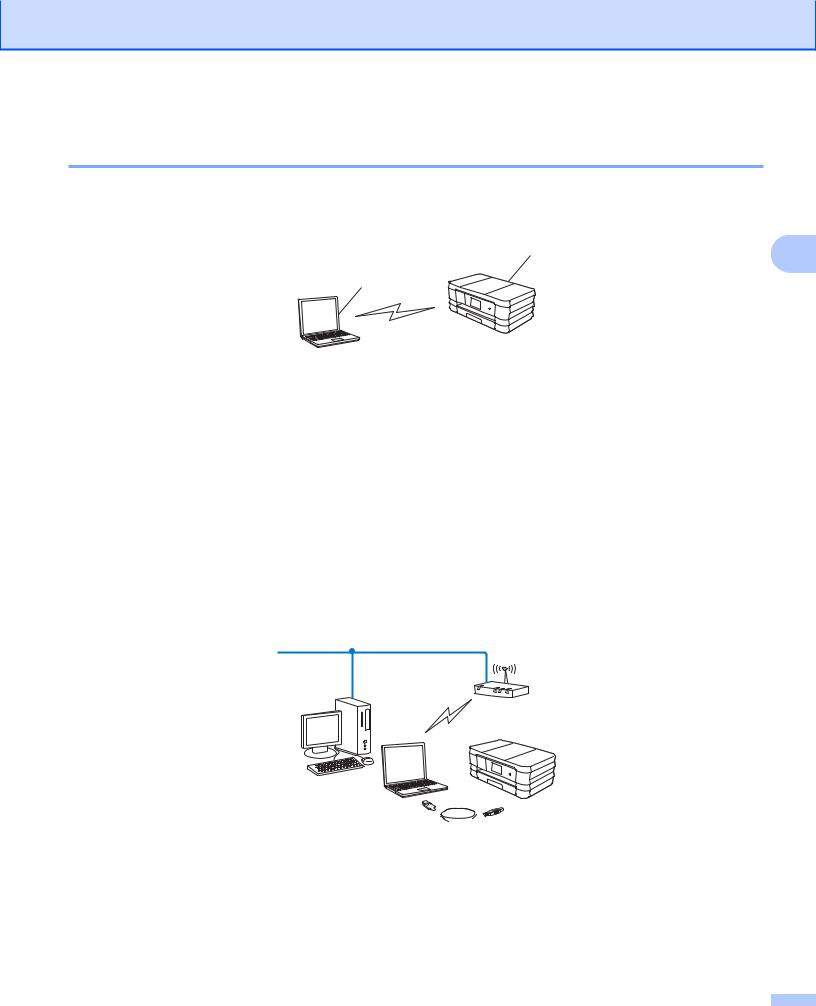
Configurar o seu equipamento para uma rede sem fios
Ligação a um computador com capacidade para comunicações sem fios sem um ponto de acesso/router WLAN na rede (modo Ad-hoc)
Este tipo de rede não tem um ponto de acesso/router WLAN central. Os clientes sem fios comunicam directamente entre si. Quando o equipamento sem fios da Brother (o seu equipamento) está ligado a esta rede, recebe todos os trabalhos de impressão directamente do computador que envia os dados de impressão.
1 |
3 |
|
2
1Equipamento de rede sem fios (o seu equipamento)
2Computador com capacidade para comunicações sem fios
Não garantimos a ligação de rede sem fios com produtos do Windows Server® no modo Ad-hoc.
Para configurar o seu equipamento no modo Ad-hoc, consulte Configuração no modo Ad-hoc uu página 28.
Configuração sem fios utilizando temporariamente um cabo USB
Neste método, é recomendável utilizar um computador com ligação sem fios à rede.
Pode configurar remotamente o equipamento a partir de um computador da rede utilizando um cabo USB
(A) 1.
A 

1Pode configurar as definições de rede sem fios do equipamento utilizando um cabo USB ligado temporariamente a um computador com fios ou sem fios.
11

Configurar o seu equipamento para uma rede sem fios
IMPORTANTE
•Necessita de utilizar temporariamente um cabo USB durante a configuração (cabo não fornecido).
•Se estiver a utilizar o Windows® XP, ou a utilizar um computador ligado a um ponto de acesso/router através de um cabo de rede, tem de saber qual é o SSID e a Chave de rede do ponto de acesso/router. Anote-os na área abaixo, pois são necessários para configurar as definições da rede sem fios do equipamento.
|
|
|
|
3 |
|
Item |
|
Registe as definições de rede sem fios actuais |
|
|
|
|
||
|
SSID (Nome da rede): |
|
|
|
|
Chave de rede |
|
|
|
|
|
|
|
|
a Ligue o computador.
b Inicie a aplicação do instalador Brother.
Windows®
1Insira o CD-ROM fornecido na unidade de CD-ROM. O ecrã de abertura aparecerá automaticamente. Se aparecer o ecrã de selecção do idioma, escolha o idioma pretendido.
2Aparecerá o menu principal do CD-ROM. Clique em Instalação personalizada.
NOTA
•Se o ecrã Brother não aparecer automaticamente, aceda a Computador (O meu computador), clique duas vezes no ícone do CD-ROM e, depois, clique duas vezes em start.exe.
•O ecrã que aparece no equipamento pode variar consoante a região onde se encontre.
3Clique em Assistente de Configuração LAN sem fios.
Macintosh
1Insira o CD-ROM fornecido na unidade de CD-ROM. Clique duas vezes no ícone BROTHER do ambiente de trabalho.
2Clique duas vezes em Utilitários.
3Clique duas vezes em Assistente de configuração de dispositivos de rede sem fios.
c Quando aparecer Tem um cabo USB?, seleccione Sim, tenho um cabo USB para usar na instalação.
d Siga as instruções que aparecem no ecrã para configurar as definições sem fios e para instalar os controladores e o software.
NOTA
Quando aparecer o ecrã Redes sem fios disponíveis, se o seu ponto de acesso estiver definido para não distribuir o SSID, pode adicioná-lo manualmente clicando no botão Avançado. Siga as instruções que aparecem no ecrã para introduzir o Nome (SSID).
12
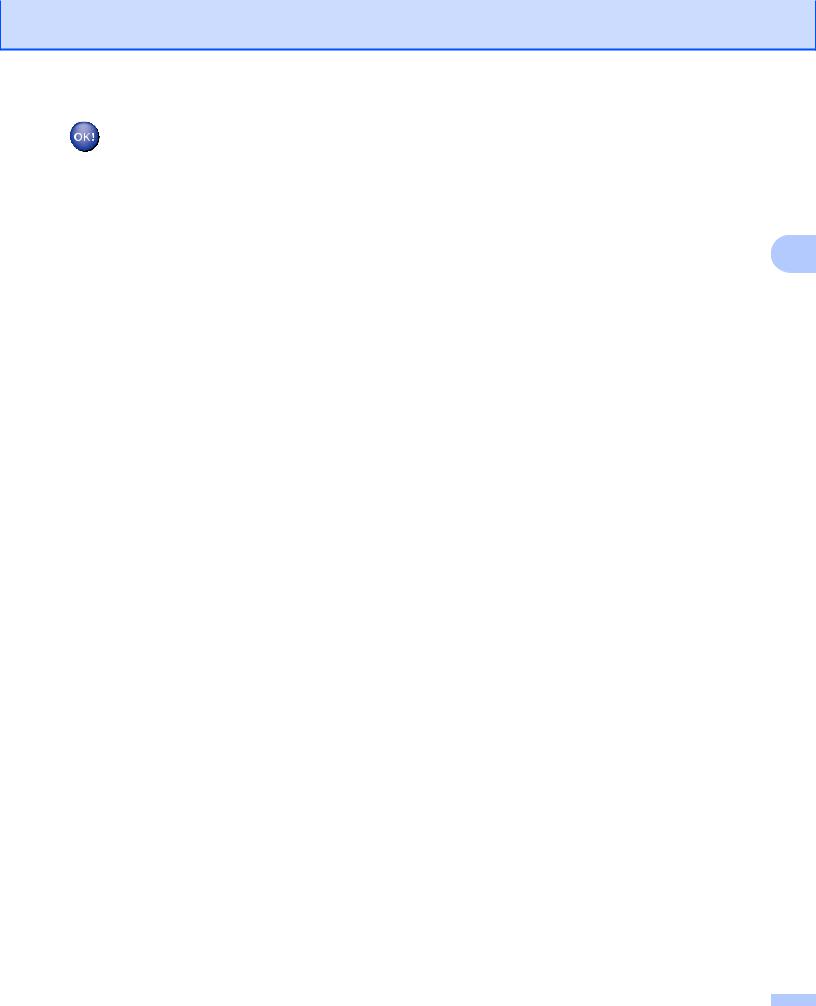
Configurar o seu equipamento para uma rede sem fios
(Windows®) |
|
|
Concluiu a configuração da rede sem fios. Se pretender continuar a instalar os controladores |
|
|
e o software necessários para utilizar o seu equipamento, seleccione Instalação de MFL- |
|
|
Pro Suite no menu do CD-ROM. |
|
|
(Macintosh) |
|
|
Concluiu a configuração da rede sem fios. Se pretender continuar a instalar os controladores |
3 |
|
e o software necessários para utilizar o seu equipamento, clique duas vezes em |
||
|
||
Start Here OSX no CD-ROM. |
|
13

Configurar o seu equipamento para uma rede sem fios
Configuração de um único toque utilizando WPS (Wi-Fi Protected Setup™) ou AOSS™
Pode utilizar WPS ou AOSS™ a partir das definições do painel de controlo para configurar as definições da
rede sem fios se o seu ponto de acesso/router WLAN (A) suportar Wi-Fi Protected Setup (PBC 1) ou AOSS™.
3
A
1 Push Button Configuration (Configuração através do botão)
IMPORTANTE
•Se pretender ligar o equipamento Brother à rede, recomendamos que contacte o administrador do sistema antes da instalação. Tem de tomar conhecimento das definições da sua rede sem fios antes de avançar com a instalação.
•Se já tiver configurado as definições de rede sem fios do equipamento, terá de repor as definições de rede local antes de configurar novamente as definições de rede sem fios.
Para repor as definições de rede local, consulte Repor as predefinições de fábrica de rede uu página 40.
•O equipamento Brother suporta apenas a utilização da primeira chave WEP.
Configuração de um único toque utilizando WPS (Wi-Fi Protected Setup) ou AOSS™
(Para o MFC-J4510DW/J4710DW)
a
b c d
Prima  .
.
Prima Wi-Fi.
Prima WPS/AOSS.
Quando aparecer Mudar interface de rede para sem fios?, prima Sim para aceitar. Isto irá iniciar o assistente de configuração sem fios.
Para cancelar, prima Não.
14
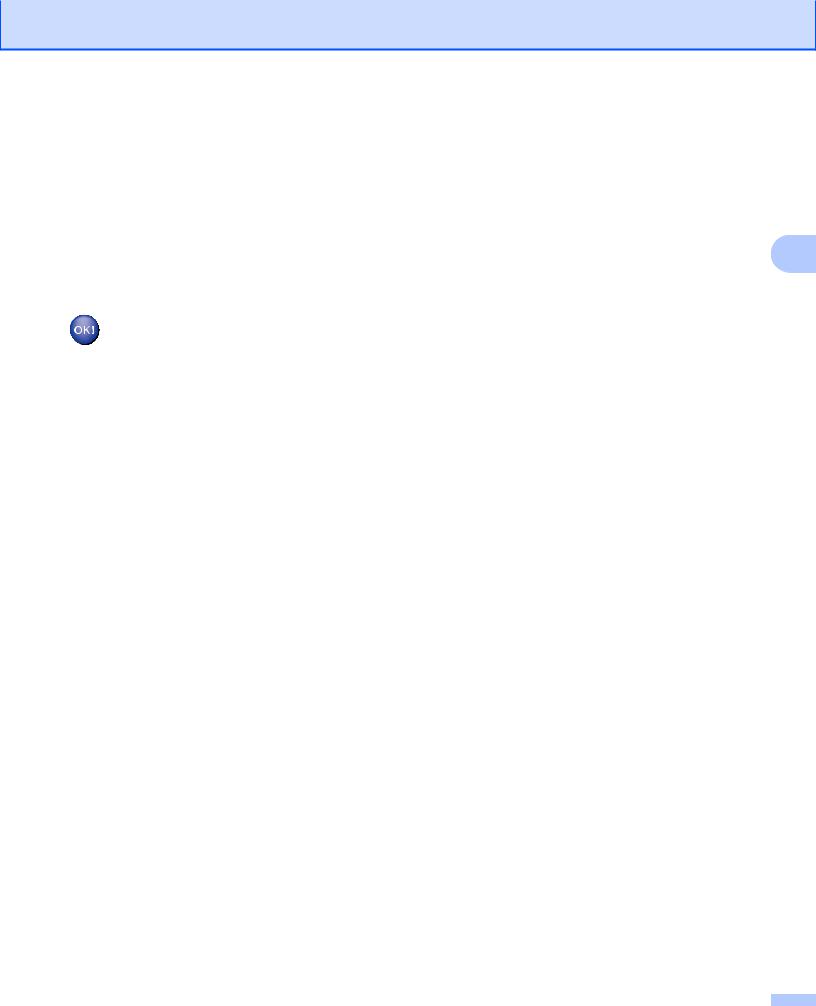
Configurar o seu equipamento para uma rede sem fios
e Quando o LCD mostra Inicie o WPS ou AOSS, prima o botão WPS ou AOSS™ do ponto de acesso/ router sem fios. Consulte as instruções relativas ao ponto de acesso/router sem fios no
Manual do Utilizador.
Em seguida, prima OK para que o equipamento detecte automaticamente o modo (WPS ou AOSS™) utilizado pelo seu ponto de acesso/router sem fios e tente efectuar a ligação à rede sem fios.
f Aparece uma mensagem com o resultado da ligação durante 60 segundos no LCD, sendo ainda |
3 |
impresso automaticamente um relatório de LAN sem fios. Se a ligação falhar, verifique o código de erro |
|
no relatório impresso. |
|
uu Guia de Instalação Rápida: Solução de problemas
(Windows®)
Concluiu a configuração da rede sem fios. Se pretender continuar a instalar os controladores e o software necessários para utilizar o seu equipamento, seleccione Instalação de MFLPro Suite no menu do CD-ROM.
(Macintosh)
Concluiu a configuração da rede sem fios. Se pretender continuar a instalar os controladores e o software necessários para utilizar o seu equipamento, clique duas vezes em
Start Here OSX no CD-ROM.
(Para o DCP-J4110DW, MFC-J4310DW/J4410DW/J4610DW)
a b c d e
f
Prima Defin.s.
Prima s ou t para visualizar Rede e, em seguida, prima Rede.
Prima WLAN.
Prima s ou t para visualizar WPS/AOSS e prima WPS/AOSS.
Quando aparecer I/F de rede definida p/ sem fios, prima Sim para aceitar. Isto irá iniciar o assistente de configuração sem fios.
Para cancelar, prima Não.
Quando o LCD mostra Inicie WPS ou AOSS, prima o botão WPS ou AOSS™ do ponto de acesso/ router sem fios. Consulte as instruções relativas ao ponto de acesso/router sem fios no
Manual do Utilizador.
Em seguida, prima OK para que o equipamento detecte automaticamente o modo (WPS ou AOSS™) utilizado pelo seu ponto de acesso/router sem fios e tente efectuar a ligação à rede sem fios.
g Aparece uma mensagem com o resultado da ligação durante 60 segundos no LCD, sendo ainda impresso automaticamente um relatório de LAN sem fios. Se a ligação falhar, verifique o código de erro no relatório impresso.
uu Guia de Instalação Rápida: Solução de problemas
15
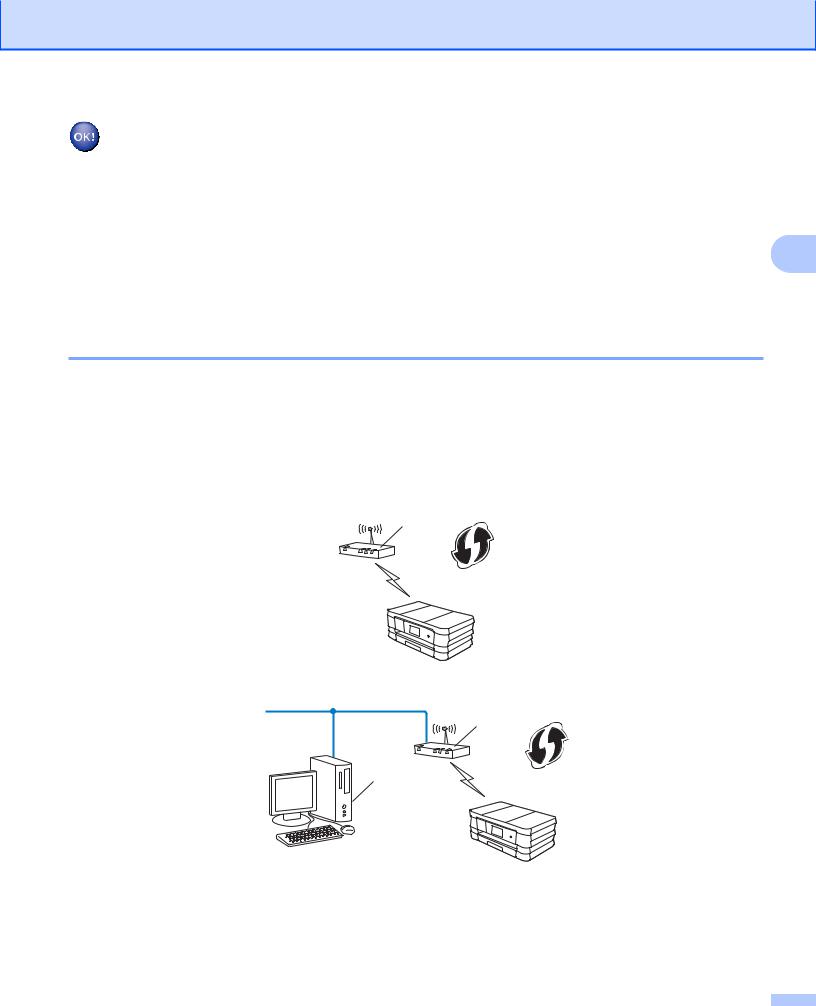
Configurar o seu equipamento para uma rede sem fios
(Windows®) |
|
|
Concluiu a configuração da rede sem fios. Se pretender continuar a instalar os controladores |
|
|
e o software necessários para utilizar o seu equipamento, seleccione Instalação de MFL- |
|
|
Pro Suite no menu do CD-ROM. |
|
|
(Macintosh) |
|
|
Concluiu a configuração da rede sem fios. Se pretender continuar a instalar os controladores |
3 |
|
e o software necessários para utilizar o seu equipamento, clique duas vezes em |
||
|
||
Start Here OSX no CD-ROM. |
|
Configuração utilizando o Método PIN de WPS (Wi-Fi Protected Setup)
Se o seu ponto de acesso/router WLAN (A) suportar WPS, pode também efectuar a configuração utilizando o Método PIN de WPS. O Método PIN (Personal Identification Number - Número de Identificação Pessoal)
é um dos métodos de ligação desenvolvidos pela Wi-Fi Alliance®. Ao introduzir um PIN que é criado por um Inscrito (o equipamento) no Registrar (um equipamento que gere a rede local sem fios), pode configurar a rede sem fios e as definições de segurança. Consulte as instruções relativas ao ponto de acesso/router WLAN para saber como aceder ao modo WPS no Manual do Utilizador.
Ligação quando o ponto de acesso/router WLAN (A) se duplica como Registrar.
A
Ligação quando outro equipamento (C), como um computador, é utilizado como Registrar.
A
C
16

Configurar o seu equipamento para uma rede sem fios
NOTA
Os routers ou pontos de acesso que suportam WPS (Wi-Fi Protected Setup) apresentam o símbolo abaixo indicado.
3
(Para o MFC-J4510DW/J4710DW)
a b c d
Prima  .
.
Prima Wi-Fi.
Prima WPS com código PIN.
Quando aparecer Mudar interface de rede para sem fios?, prima Sim para aceitar. Isto irá iniciar o assistente de configuração sem fios.
Para cancelar, prima Não.
e O LCD apresentará um PIN com 8 dígitos e o equipamento começa a procurar um ponto de acesso/ router WLAN durante 5 minutos.
f Utilizando um computador que esteja na rede, digite "http://endereço IP do ponto de acesso/" no browser. (Em que o "endereço IP do ponto de acesso" é o endereço IP do equipamento utilizado como
Registrar 1.) Avance para a página de definição WPS (Wi-Fi Protected Setup), introduza o PIN que o LCD apresenta no passo e no Registrar e siga as instruções apresentadas no ecrã.
1 Normalmente, o Registrar é o ponto de acesso/router WLAN.
NOTA
A página de definição pode diferir, consoante a marca do ponto de acesso/router WLAN. Consulte o manual de instruções fornecido com o ponto de acesso/router WLAN.
Se estiver a utilizar o computador com Windows Vista® ou Windows® 7 como Registrar, execute as instruções seguintes.
NOTA
Para utilizar um computador com Windows Vista® ou Windows® 7 como Registrar, tem de registá-lo antecipadamente na rede. Consulte o manual de instruções fornecido com o ponto de acesso/router WLAN.
17
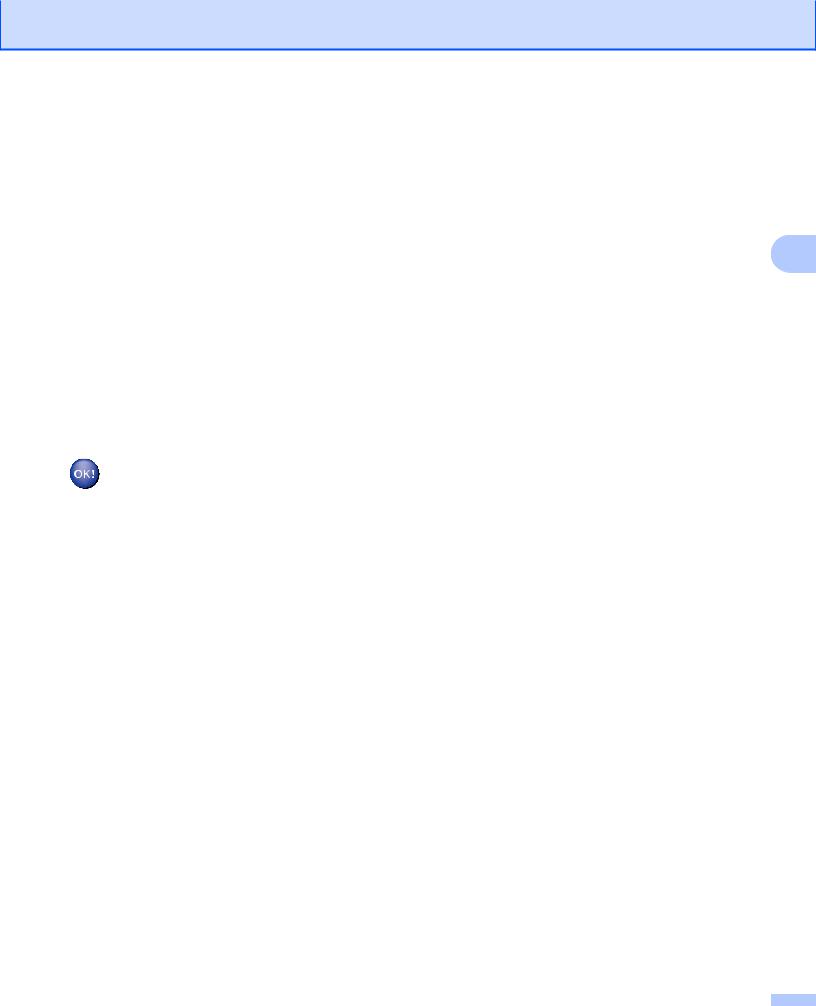
Configurar o seu equipamento para uma rede sem fios
1(Windows Vista®)
Clique em  , Rede e Adicionar um dispositivo sem fios. (Windows® 7)
, Rede e Adicionar um dispositivo sem fios. (Windows® 7)
Clique em  , Painel de Controlo, Rede e Internet e Adicionar um dispositivo sem fios à rede.
, Painel de Controlo, Rede e Internet e Adicionar um dispositivo sem fios à rede.
2 Seleccione o seu equipamento e clique em Seguinte. |
3 |
3Introduza o PIN constante da página impressa e clique em Seguinte.
4Escolha a rede a que se pretende ligar e clique em Seguinte.
5Clique em Fechar.
g Aparece uma mensagem com o resultado da ligação durante 60 segundos no LCD, sendo ainda impresso automaticamente um relatório de LAN sem fios. Se a ligação falhar, verifique o código de erro no relatório impresso.
uu Guia de Instalação Rápida: Solução de problemas
(Windows®)
Concluiu a configuração da rede sem fios. Se pretender continuar a instalar os controladores e o software necessários para utilizar o seu equipamento, seleccione Instalação de MFLPro Suite no menu do CD-ROM.
(Macintosh)
Concluiu a configuração da rede sem fios. Se pretender continuar a instalar os controladores e o software necessários para utilizar o seu equipamento, clique duas vezes em
Start Here OSX no CD-ROM.
(Para o DCP-J4110DW, MFC-J4310DW/J4410DW/J4610DW)
a b c d e
Prima Defin.s.
Prima s ou t para visualizar Rede e, em seguida, prima Rede.
Prima WLAN.
Prima s ou t para visualizar WPS c/ cód PIN e prima WPS c/ cód PIN.
Quando aparecer I/F de rede definida p/ sem fios, prima Sim para aceitar. Isto irá iniciar o assistente de configuração sem fios.
Para cancelar, prima Não.
f O LCD apresentará um PIN com 8 dígitos e o equipamento começa a procurar um ponto de acesso/ router WLAN durante 5 minutos.
18
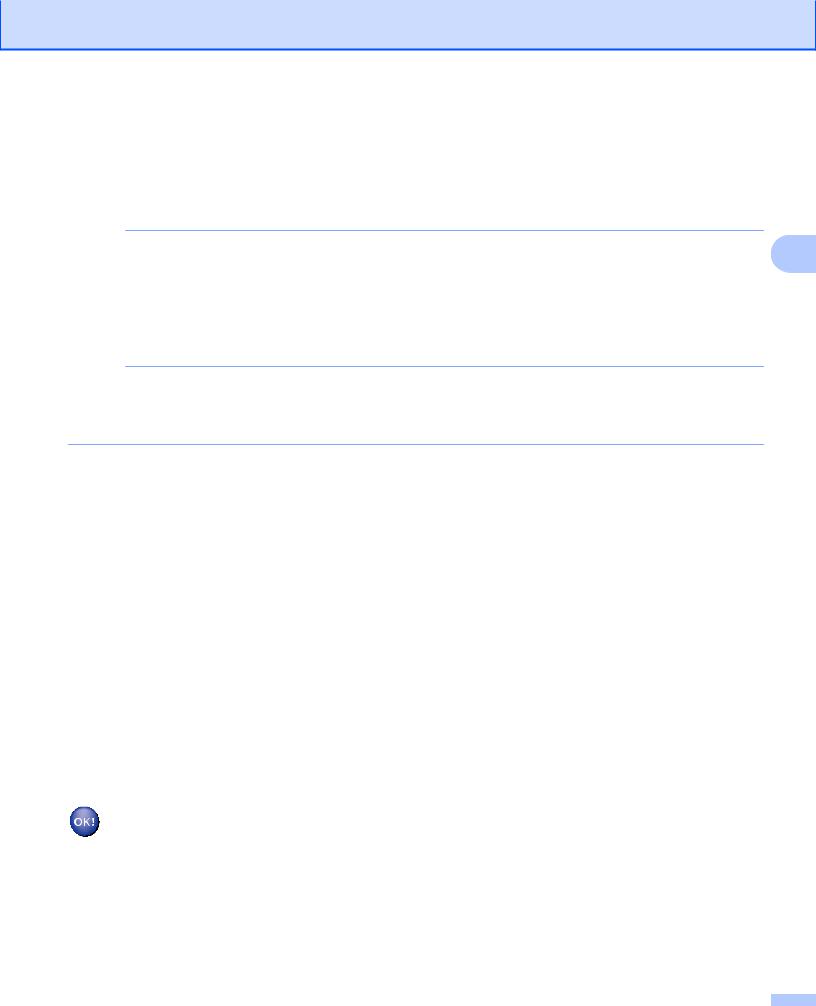
Configurar o seu equipamento para uma rede sem fios
g Utilizando um computador que esteja na rede, digite "http://endereço IP do ponto de acesso/" no browser. (Em que o "endereço IP do ponto de acesso" é o endereço IP do equipamento utilizado como
Registrar 1.) Avance para a página de definição WPS (Wi-Fi Protected Setup), introduza o PIN que o LCD apresenta no passo f no Registrar e siga as instruções apresentadas no ecrã.
1 Normalmente, o Registrar é o ponto de acesso/router WLAN.
NOTA
A página de definição pode diferir, consoante a marca do ponto de acesso/router WLAN. Consulte o |
3 |
manual de instruções fornecido com o ponto de acesso/router WLAN. |
|
|
|
Se estiver a utilizar o computador com Windows Vista® ou Windows® 7 como Registrar, execute as instruções seguintes.
NOTA
Para utilizar um computador com Windows Vista® ou Windows® 7 como Registrar, tem de registá-lo antecipadamente na rede. Consulte o manual de instruções fornecido com o ponto de acesso/router WLAN.
1(Windows Vista®)
Clique em  , Rede e Adicionar um dispositivo sem fios. (Windows® 7)
, Rede e Adicionar um dispositivo sem fios. (Windows® 7)
Clique em  , Painel de Controlo, Rede e Internet e Adicionar um dispositivo sem fios à rede.
, Painel de Controlo, Rede e Internet e Adicionar um dispositivo sem fios à rede.
2Seleccione o seu equipamento e clique em Seguinte.
3Introduza o PIN constante da página impressa e clique em Seguinte.
4Escolha a rede a que se pretende ligar e clique em Seguinte.
5Clique em Fechar.
h Aparece uma mensagem com o resultado da ligação durante 60 segundos no LCD, sendo ainda impresso automaticamente um relatório de LAN sem fios. Se a ligação falhar, verifique o código de erro no relatório impresso.
uu Guia de Instalação Rápida: Solução de problemas
(Windows®)
Concluiu a configuração da rede sem fios. Se pretender continuar a instalar os controladores e o software necessários para utilizar o seu equipamento, seleccione Instalação de MFLPro Suite no menu do CD-ROM.
(Macintosh)
19
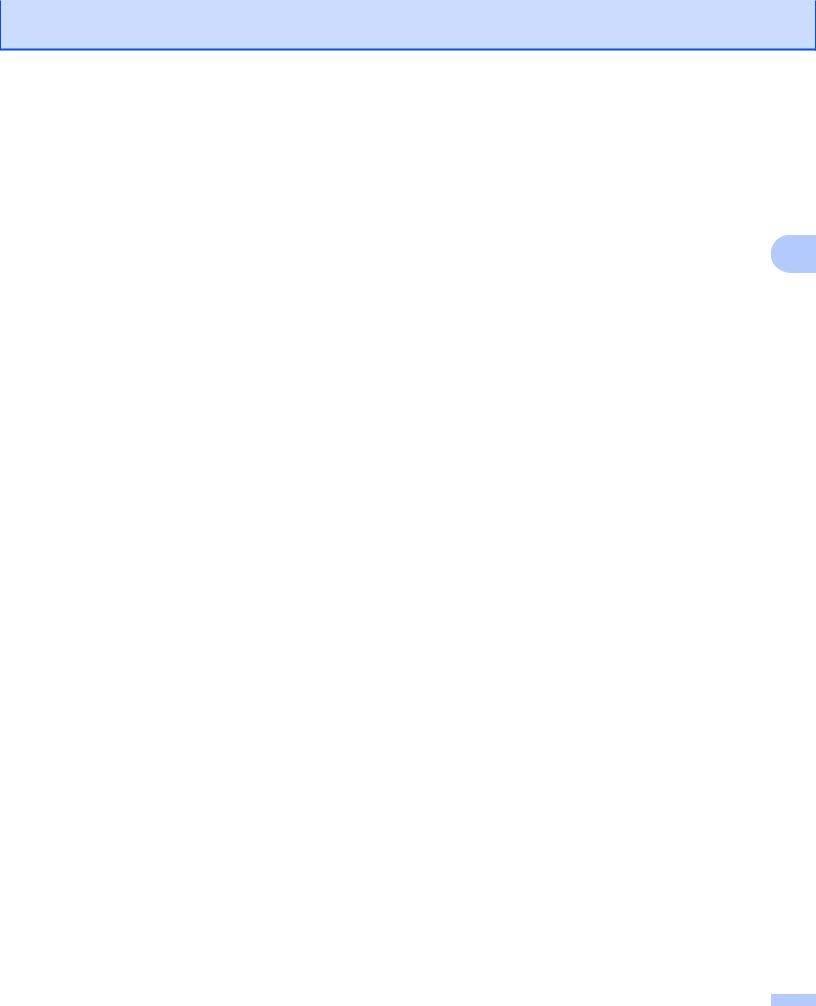
Configurar o seu equipamento para uma rede sem fios
Concluiu a configuração da rede sem fios. Se pretender continuar a instalar os controladores e o software necessários para utilizar o seu equipamento, clique duas vezes em
Start Here OSX no CD-ROM.
3
20

Configurar o seu equipamento para uma rede sem fios
Configuração utilizando o Assistente de Configuração do painel de controlo do equipamento
Pode utilizar o painel de controlo do equipamento para configurar as definições de rede sem fios. Utilizando |
|
a função Assis.Configur do painel de controlo, pode facilmente ligar o equipamento Brother à rede sem |
|
fios. |
|
IMPORTANTE |
3 |
Tem de tomar conhecimento das definições da sua rede sem fios antes de avançar com a instalação.
Se já tiver configurado as definições de rede sem fios do equipamento, terá de repor as definições de rede local antes de configurar novamente as definições de rede sem fios.
Para repor as definições de rede local, consulte Repor as predefinições de fábrica de rede uu página 40.
Configuração manual a partir do painel de controlo
(Para o MFC-J4510DW/J4710DW)
a Antes de configurar o equipamento, recomendamos que anote as definições da sua rede sem fios. Necessitará destas informações antes de continuar com a configuração.
Item |
Registe as definições de rede sem fios actuais |
SSID (Nome da rede): |
|
Chave de rede |
|
b Prima  .
.
c Prima Wi-Fi.
d Prima Assis.Configur.
e Quando aparecer Mudar interface de rede para sem fios?, prima Sim para aceitar. Isto irá iniciar o assistente de configuração sem fios.
Para cancelar, prima Não.
f O equipamento procurará a rede e apresentará uma lista de SSIDs disponíveis.
Se for apresentada uma lista de SSIDs, deslize com o dedo para cima ou para baixo para seleccionar o SSID que anotou no passo a. Seleccione o SSID com o qual pretende efectuar a ligação. Prima OK. Se o ponto de acesso/router sem fios do SSID seleccionado suportar WPS e o equipamento lhe solicitar que utilize WPS, avance para o passo g.
Se o equipamento lhe solicitar que introduza uma Chave de rede, avance para o passo h. Caso contrário, avance para o passo i.
21
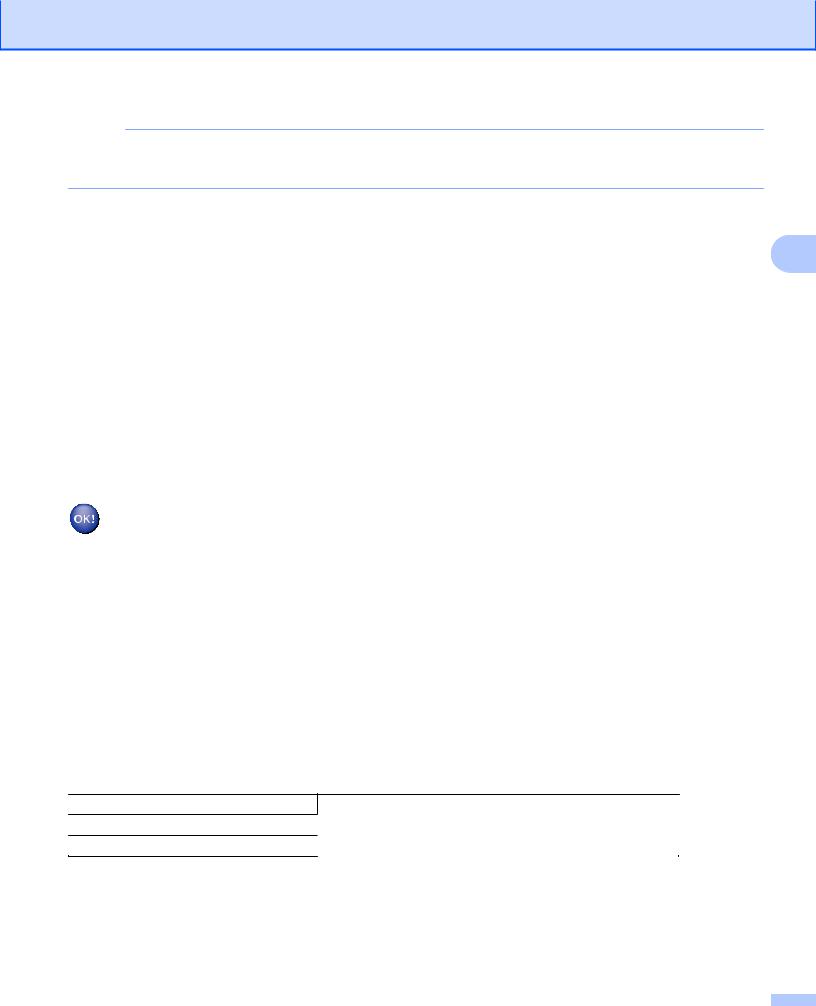
Configurar o seu equipamento para uma rede sem fios
NOTA
Se o SSID não for distribuído, consulte Configurar o seu equipamento quando o SSID não for distribuído uu página 24.
g Prima Sim para se ligar ao equipamento utilizando WPS. (Se premir Não (Manual) para continuar a definição manual, avance para o passo h a fim de introduzir uma Chave de Rede.)
Quando o LCD mostrar Inicie o WPS, prima o botão WPS do ponto de acesso/router sem fios e, em 3 seguida, prima Seguinte para continuar. Avance para o passo i.
h Introduza a Chave de Rede que anotou no passo a. (Para saber como introduzir texto, consulte o Guia de Instalação Rápida.)
Prima OK depois de ter introduzido todos os caracteres e, em seguida, prima Sim para aplicar as suas definições.
i O equipamento inicia a ligação ao equipamento sem fios seleccionado.
j Aparece uma mensagem com o resultado da ligação durante 60 segundos no LCD, sendo ainda impresso automaticamente um relatório de LAN sem fios. Se a ligação falhar, verifique o código de erro no relatório impresso.
uu Guia de Instalação Rápida: Solução de problemas
(Windows®)
Concluiu a configuração da rede sem fios. Se pretender continuar a instalar os controladores e o software necessários para utilizar o seu equipamento, seleccione Instalação de MFLPro Suite no menu do CD-ROM.
(Macintosh)
Concluiu a configuração da rede sem fios. Se pretender continuar a instalar os controladores e o software necessários para utilizar o seu equipamento, clique duas vezes em
Start Here OSX no CD-ROM.
(Para o DCP-J4110DW, MFC-J4310DW/J4410DW/J4610DW)
a Antes de configurar o equipamento, recomendamos que anote as definições da sua rede sem fios. Necessitará destas informações antes de continuar com a configuração.
Item |
Registe as definições de rede sem fios actuais |
|
|
SSID (Nome da rede):
Chave de rede
b Prima Defin.s.
c Prima s ou t para visualizar Rede e, em seguida, prima Rede.
d Prima WLAN.
22
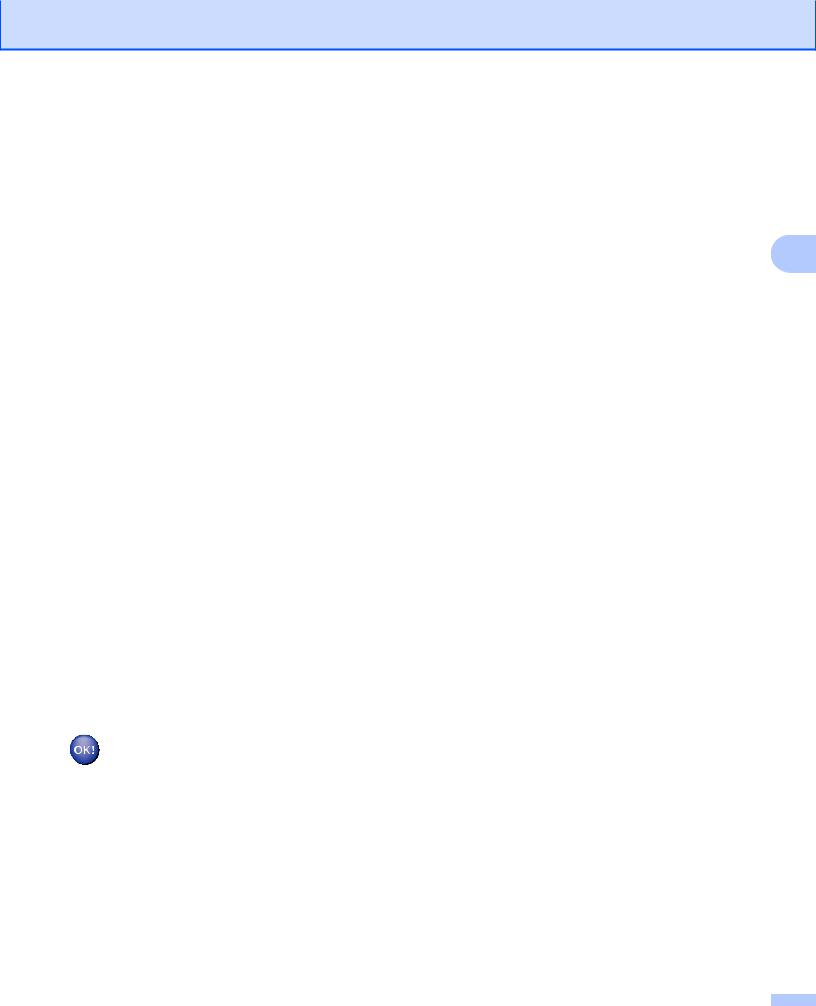
Configurar o seu equipamento para uma rede sem fios
e Prima Assis.Configur.
f Quando aparecer I/F de rede definida p/ sem fios, prima Sim para aceitar. Isto irá iniciar o assistente de configuração sem fios.
Para cancelar, prima Não.
g O equipamento procurará a rede e apresentará uma lista de SSIDs disponíveis.
Se for apresentada uma lista de SSIDs, prima s ou t para seleccionar o SSID que anotou no |
3 |
||||
passo a. Seleccione o SSID com o qual pretende efectuar a ligação. |
|||||
|
|||||
Se o ponto de acesso/router sem fios do SSID seleccionado suportar WPS e o equipamento lhe solicitar |
|
||||
que utilize WPS, avance para o passo h. |
|
||||
Se o equipamento lhe solicitar que introduza uma Chave de rede, avance para o passo i. |
|
||||
Caso contrário, avance para o passo j. |
|
||||
NOTA |
|
|
|
|
|
|
|
||||
Se o SSID não for distribuído, consulte Configurar o seu equipamento quando o SSID não for distribuído |
|
||||
uu página 24. |
|
||||
|
|
|
|||
h Prima Sim para se ligar ao equipamento utilizando WPS. (Se seleccionar Não (Manual) para continuar |
|
||||
a definição manual, avance para o passo i a fim de introduzir uma Chave de Rede.) |
|
||||
Quando o LCD mostrar Inicie WPS, prima o botão WPS do ponto de acesso/router sem fios e, em |
|
||||
seguida, prima Seguinte para continuar. Avance para o passo j. |
|
||||
i Introduza a Chave de Rede que anotou no passo a. (Para saber como introduzir texto, consulte o Guia |
|
||||
de Instalação Rápida.) |
|
||||
Prima OK depois de ter introduzido todos os caracteres e, em seguida, prima Sim para aplicar as suas |
|
||||
definições. |
|
||||
j k
O equipamento inicia a ligação ao equipamento sem fios seleccionado.
Aparece uma mensagem com o resultado da ligação durante 60 segundos no LCD, sendo ainda impresso automaticamente um relatório de LAN sem fios. Se a ligação falhar, verifique o código de erro no relatório impresso.
uu Guia de Instalação Rápida: Solução de problemas
(Windows®)
Concluiu a configuração da rede sem fios. Se pretender continuar a instalar os controladores e o software necessários para utilizar o seu equipamento, seleccione Instalação de MFLPro Suite no menu do CD-ROM.
(Macintosh)
Concluiu a configuração da rede sem fios. Se pretender continuar a instalar os controladores e o software necessários para utilizar o seu equipamento, clique duas vezes em
Start Here OSX no CD-ROM.
23
